-
win10家庭版升级专业版最新教程
- 2017-10-13 17:27:31 来源:windows10系统之家 作者:爱win10
win10家庭版系统是针对家庭个人使用设计的win10版本,在功能上能满足大部分家庭的需要,但是如果要用到一些更加广泛的功能时就要win10专业版才能完成,win10家庭版升级专业版要怎么做?看下小编的这篇教程你就知道win10家庭版升级专业版的方法了。
升级一个win10专业版对于喜欢折腾电脑的用户来说非常有必要,很多人都以为从win10家庭版升级专业版需要重装一个win10专业版系统,其实是可以不用重装就升级到专业版win10,只需输入win10专业版的产品密钥就可以升级到专业版。
从win10家庭版升级到win10专业版很简单:
1.打开win10系统的设置,找到激活选项,点击更改产品密钥
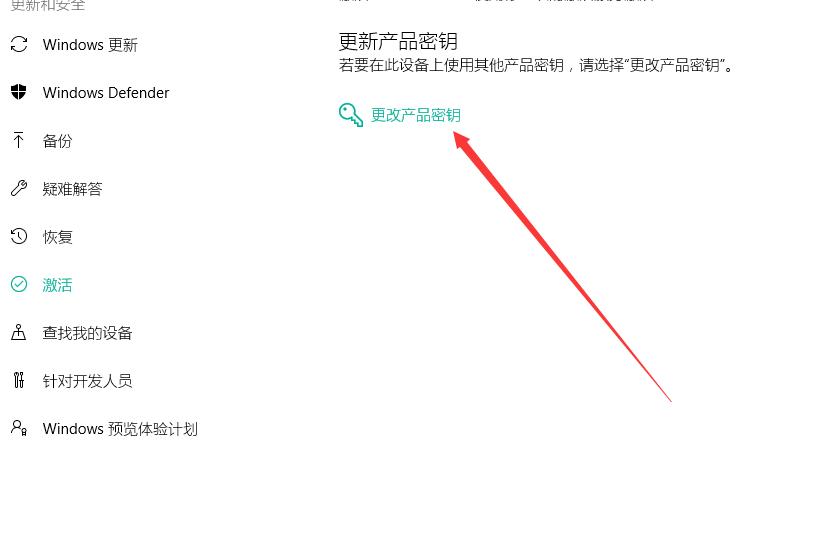
win10家庭版升级专业版界面1
2.如图复制下面的产品密钥,点击下一步
VK7JG-NPHTM-C97JM-9MPGT-3V66T
W269N-WFGWX-YVC9B-4J6C9-T83GX
MH37W-N47XK-V7XM9-C7227-GCQG9
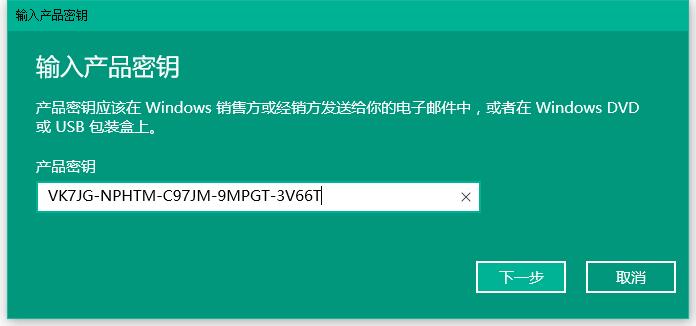
win10家庭版升级专业版界面2
3.提示“升级你的Windows版本”,点击开始升级,完成之后重启电脑就升级到win10专业版系统了。
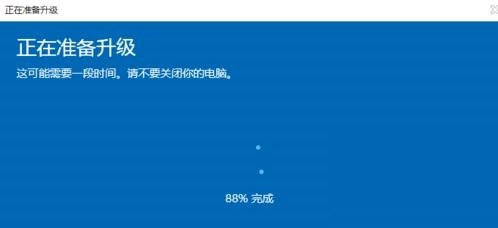
win10家庭版升级专业版界面3
以上的步骤就是win10家庭版升级win10专业版的方法,简单吧!
猜您喜欢
- win10下载官网如何下载win10系统..2022-08-11
- 图文详解win10怎么启用管理员账户..2018-11-13
- win10模拟器排行榜查询2022-07-22
- win10快速启动怎么开启2022-09-13
- 小编详解win10直接硬盘安装方法..2019-04-29
- win10怎么卸载应用软件图文方法..2017-06-04
相关推荐
- 复制粘贴,小编告诉你电脑复制粘贴不能.. 2018-09-19
- 手把手教你win10企业版怎么变成专业版.. 2020-05-05
- win10我的电脑怎么放在桌面 2022-05-07
- win10官方下载的系统怎么安装.. 2023-01-12
- 0xc004c003,小编告诉你Win10激活失败.. 2018-02-25
- win10能用的一键重装系统图文教程.. 2017-07-03





 魔法猪一健重装系统win10
魔法猪一健重装系统win10
 装机吧重装系统win10
装机吧重装系统win10
 系统之家一键重装
系统之家一键重装
 小白重装win10
小白重装win10
 系统天地 ghost win10 64位纯粹流畅版 v2023.04
系统天地 ghost win10 64位纯粹流畅版 v2023.04 BrowsingHistoryView v1.30 绿色免费版 (系统历史记录查看工具)
BrowsingHistoryView v1.30 绿色免费版 (系统历史记录查看工具) 深度技术ghost win7 x86 装机版2017
深度技术ghost win7 x86 装机版2017 电脑公司 Ghost Win11 64位官方体验版 v2023.04
电脑公司 Ghost Win11 64位官方体验版 v2023.04 雨林木风Ghost win8 64位专业版下载v201712
雨林木风Ghost win8 64位专业版下载v201712 雨林木风Ghost Win8 32位纯净版201605
雨林木风Ghost Win8 32位纯净版201605 小白系统ghos
小白系统ghos Windows8 安
Windows8 安 104wan游戏浏
104wan游戏浏 360浏览器6.5
360浏览器6.5 175浏览器 v3
175浏览器 v3 深度技术32位
深度技术32位 雨林木风win1
雨林木风win1 百分浏览器 v
百分浏览器 v 地球村浏览器
地球村浏览器 笔记本万能网
笔记本万能网 ProgDVB PRO
ProgDVB PRO  粤公网安备 44130202001061号
粤公网安备 44130202001061号